You can install the Junos OS using the Trivial File Transfer Protocol (TFTP) method. The device is shipped with the Junos OS loaded on the primary boot device. During the Junos OS installation from the loader, the device retrieves the Junos OS package from a TFTP server. The internal media is then formatted, and the Junos OS image is installed.
From the loader installation, you can:
- Install the Junos OS on the device for the first time.
- Recover the system from a file system corruption.
Note: Installation from a TFTP server can only be performed using the first onboard Ethernet interface. Installation from the loader-over-TFTP method does not work reliably over slow speeds or large latency networks. |
Before you begin, verify that:
- You have access to the TFTP server with the Junos OS package to be installed.
- That the TFTP server supports BOOTP or DHCP. If the TFTP server does not support BOOTP or DHCP, you must set the environment variables before performing the installation from the TFTP server.
- Functional network connectivity exists between the device and the TFTP server over the first onboard Ethernet interface.
To install the Junos OS image on the internal media of the device:
- To access the U-boot prompt, use the console connection to connect to the device.
- Reboot the device.
The following messages appear:
Clearing DRAM........ done BIST check passed. Net: pic init done (err = 0)octeth0 POST Passed
After this message appears, you see the following prompt:
Press SPACE to abort autoboot in 3 seconds
- Press the space bar to stop the autoboot process.
The => U-boot prompt appears.
- From the U-boot prompt, configure the environment variables listed in Table.
Table 1: Environment Variables Settings
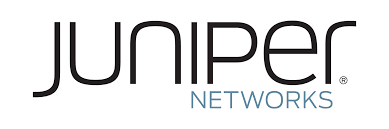 Покупая какой-либо из продуктов Juniper Networks, вы получаете доступ к ряду дополнительных онлайн-услуг на сайте www.juniper.net. В том числе:
Покупая какой-либо из продуктов Juniper Networks, вы получаете доступ к ряду дополнительных онлайн-услуг на сайте www.juniper.net. В том числе:
 Одним из важных аспектов управления сетевыми устройствами является понимание версии BIOS, поскольку она может влиять на совместимость, безопасность и функциональность оборудования. Устройства Juniper, широко используемые в корпоративных и провайдерских сетях, требуют от инженеров не только глубоких знаний в области сетевых протоколов, но и навыков работы с их системным программным обеспечением. В данной статье мы рассмотрим пошаговый процесс получения информации о версии BIOS на устройствах Junipe.
Одним из важных аспектов управления сетевыми устройствами является понимание версии BIOS, поскольку она может влиять на совместимость, безопасность и функциональность оборудования. Устройства Juniper, широко используемые в корпоративных и провайдерских сетях, требуют от инженеров не только глубоких знаний в области сетевых протоколов, но и навыков работы с их системным программным обеспечением. В данной статье мы рассмотрим пошаговый процесс получения информации о версии BIOS на устройствах Junipe. в этой главе речь пойдет о:
в этой главе речь пойдет о: Добрый день! Уважаемые читатели и гости крупного блога. В прошлый раз мы с вами разобрали
Добрый день! Уважаемые читатели и гости крупного блога. В прошлый раз мы с вами разобрали